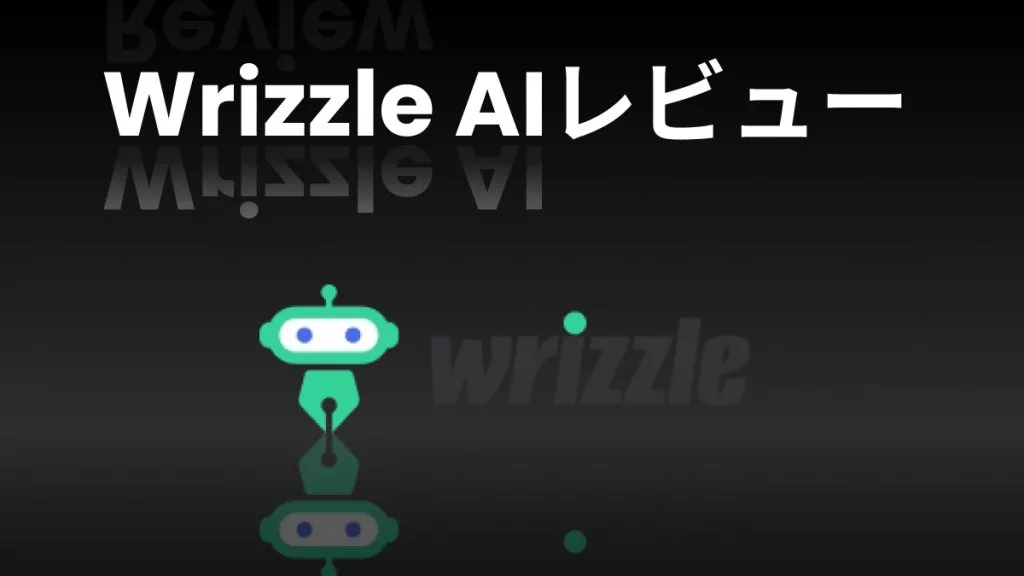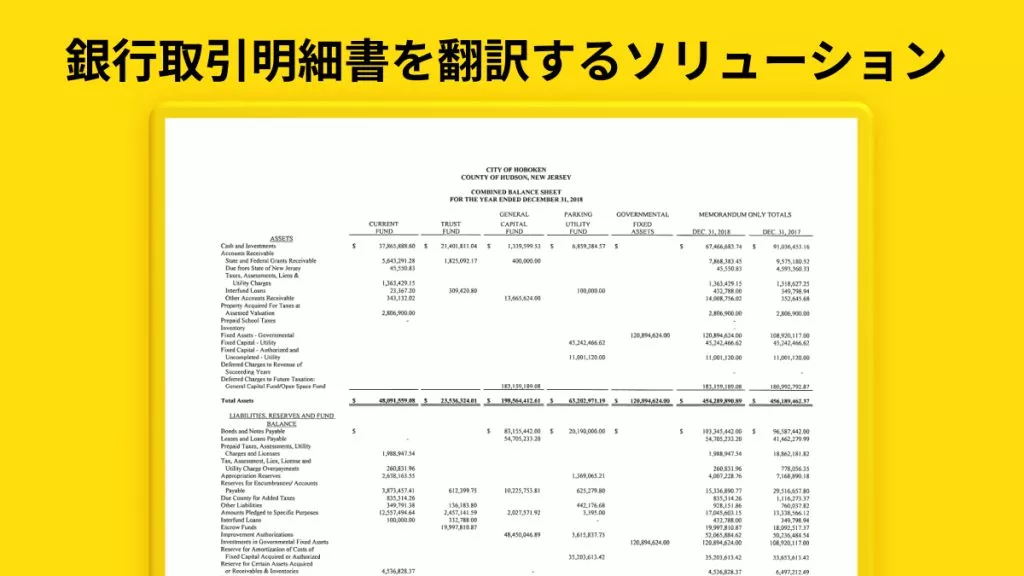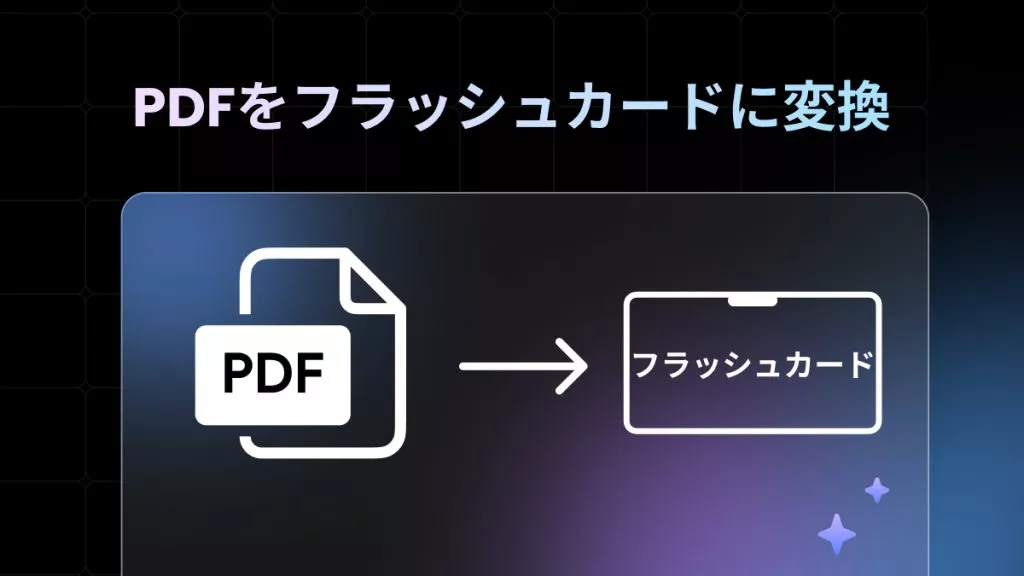ほとんどの人は、ドキュメントの作業に Microsoft Word を使用していますが、スマートなドキュメント処理を実行するにはいくつかの制限があります。
一部の処理は自動的に実行できず、クリエイティブなタッチでドキュメントの見栄えを良くすることも必ずしも得意ではありません。そのため、ワークフローを合理化し、生産性を向上させるために、ドキュメントの読み取り、作成、書式設定、要約ができる AI ツールが必要です。
この記事では、 Wordの読み取りなどの機能で、Word文書にChatGPTのようなスマートツールが必要な理由について説明します。
このツールは人工知能を使用して、文書のカスタマイズをより適切に行うことができます。
また、UPDF AIなどのChatGPTの代替品をダウンロードして、文書の操作方法を最適化することもできます。PDFからマインドマップへの変換をサポートしているため、ChatGPTよりもパフォーマンスが優れています。
Windows • macOS • iOS • Android 100%安全
パート1:ChatGPTのWord機能1:Wordの読み取り
新しいAlphaモデルの導入により、ChatGPTはWordの読み取りにより優れた効率で行えます。
ChatGPT Alpha モデルに文書をアップロードし、Wordファイルと対話するだけで理解度が向上します。この文書をChatGPTシステムにアップロードすると、AIテクノロジーにPDFの内容を簡単に説明または翻訳するように依頼できます。
ただし、この新しいChatGPTモデルは誰でも利用できるわけではないため、ほとんどのユーザーはまだChatGPT上のWordファイルを操作できません。
ChatGPTはWordの読み取りができるかどうか疑問に思っている場合、その答えは、アルファモデルが利用できるかどうかによってユーザーごとに異なる場合があります。
それでも、ChatGPTがこの機能を導入しており、すぐに大衆に届くことは間違いありません。
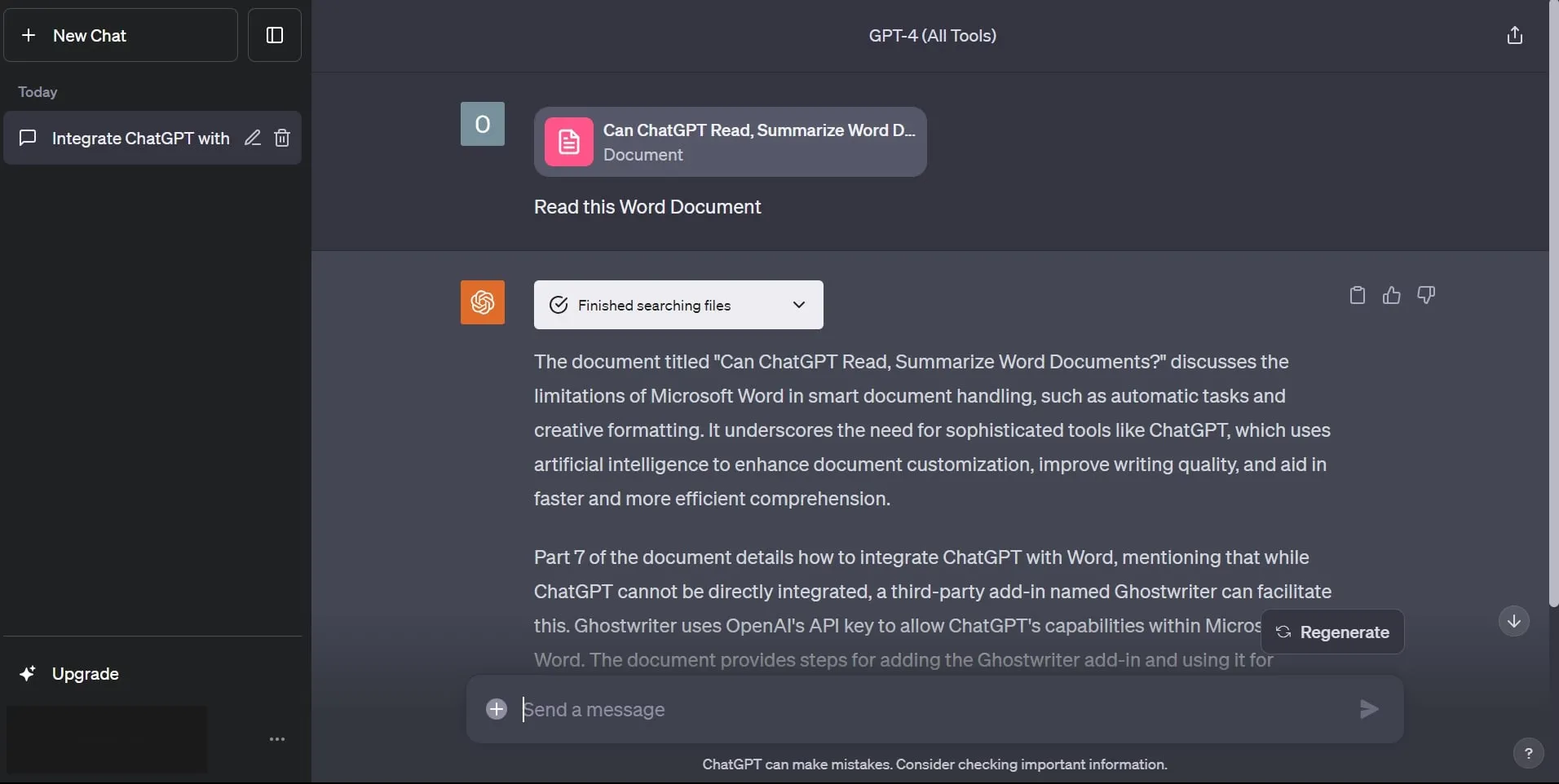
パート2:ChatGPTのWord機能2:Wordの作成
はい、ChatGPTはユーザーのためにWord文書を作成できます。
コンテンツを提供したり、文書に含める情報を指定したりすると、この AI ツールがテキストを生成し、Word 文書 (.docx 形式) として保存します。
ChatGPTがWord文書を作成すると、ファイルをダウンロードするためのリンクが提供されます。
一部のユーザーにとっては、新しく作成されたWordファイルをダウンロードするためにこのリンクにアクセスしたり開いたりするのが難しい場合があります。
ChatGPTは、提供された情報に基づいてコードを記述することで、このようなドキュメントを作成します。
コードをプレビューして、ChatGPT がこのWordドキュメントをどのように作成したかを確認できます。Word ファイルをダウンロードするためのリンクが見つからない場合は、この AI ツールにリンクを再作成するか、任意のテキストにハイパーリンクを追加するように依頼してください。そうすることで、ChatGPT の助けを借りて Word ドキュメントを作成できるようになります。
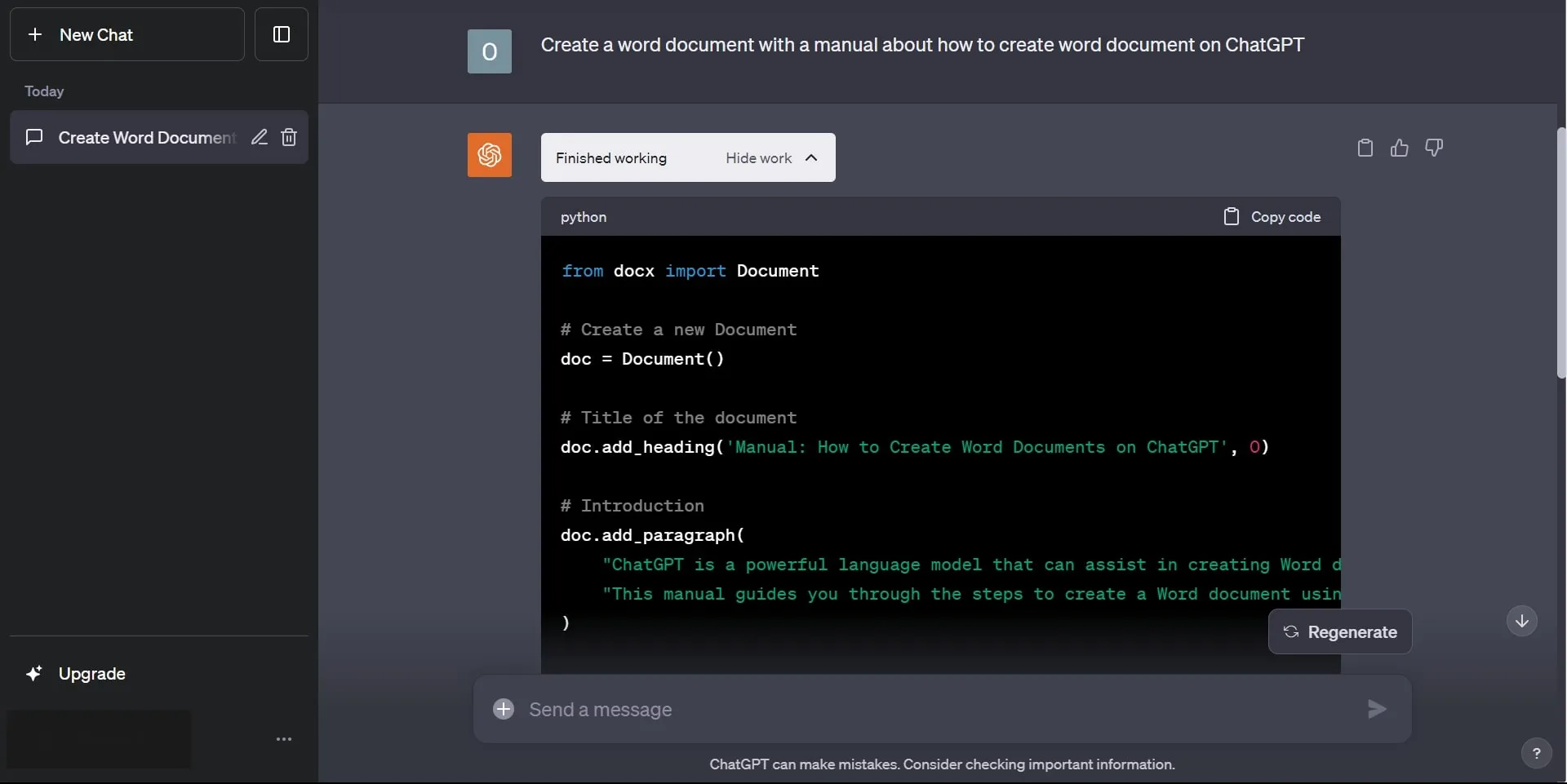
パート3:ChatGPTのWord機能3:Wordの書式設定
ユーザーは、Word文書をChatGPT Alphaモデルにアップロードした後、簡単に書式を設定できます。
このAIツールにテキストスタイルやサイズの書式設定を指示すると、ChatGPTが数秒以内にそれを実行します。
さらに、Word 文書のレイアウトを改善するために、文書に表や新しい見出しを追加するように指示することもできます。
したがって、ChatGPT が Word 文書をフォーマットできるかどうかまだ疑問に思っている場合、答えは「はい」です。
ただし、文書をフォーマットした後、ChatGPT はダウンロード リンクを提供しますが、これが機能しない場合があります。
ChatGPTのアルファモデルはまだテスト段階であるため、現時点ではこの問題に直面することになります。そのため、ChatGPT がさらに改善してこの問題を解決してくれることを期待しています。
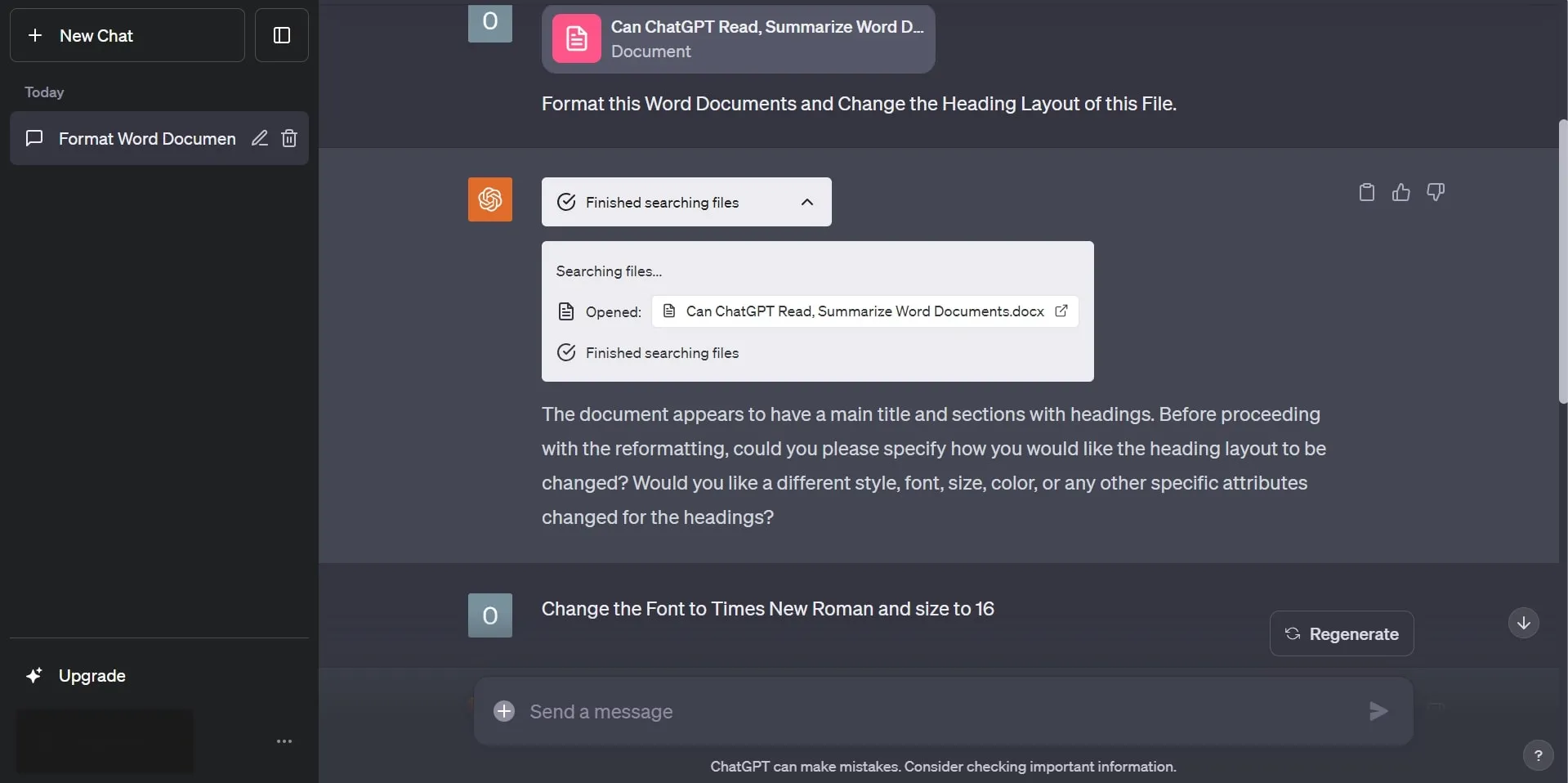
パート4:ChatGPTのWord機能4:Wordの要約
はい、ChatGPTはWordを要約して、ユーザーが数秒以内に長いファイルを処理できるようにします。
文書内のテキストを処理して重要なポイントを抽出し、コンテンツをより短い形式に凝縮することができます。文書を要約する際、ChatGPT は最も関連性の高い情報を識別し、元の文書のメッセージを維持して簡潔に提示します。
Word 文書をChatGPTのアルファモードにインポートし、AIツールに要約を作成するよう指示するだけです。AI ツールはテキストを読み取り、見出しと段落の構造と階層を理解し、コンテンツの簡潔な要約を提示します。
この機能は、時間が足りないときに素早くレビューや修正を行うのに役立ちます。
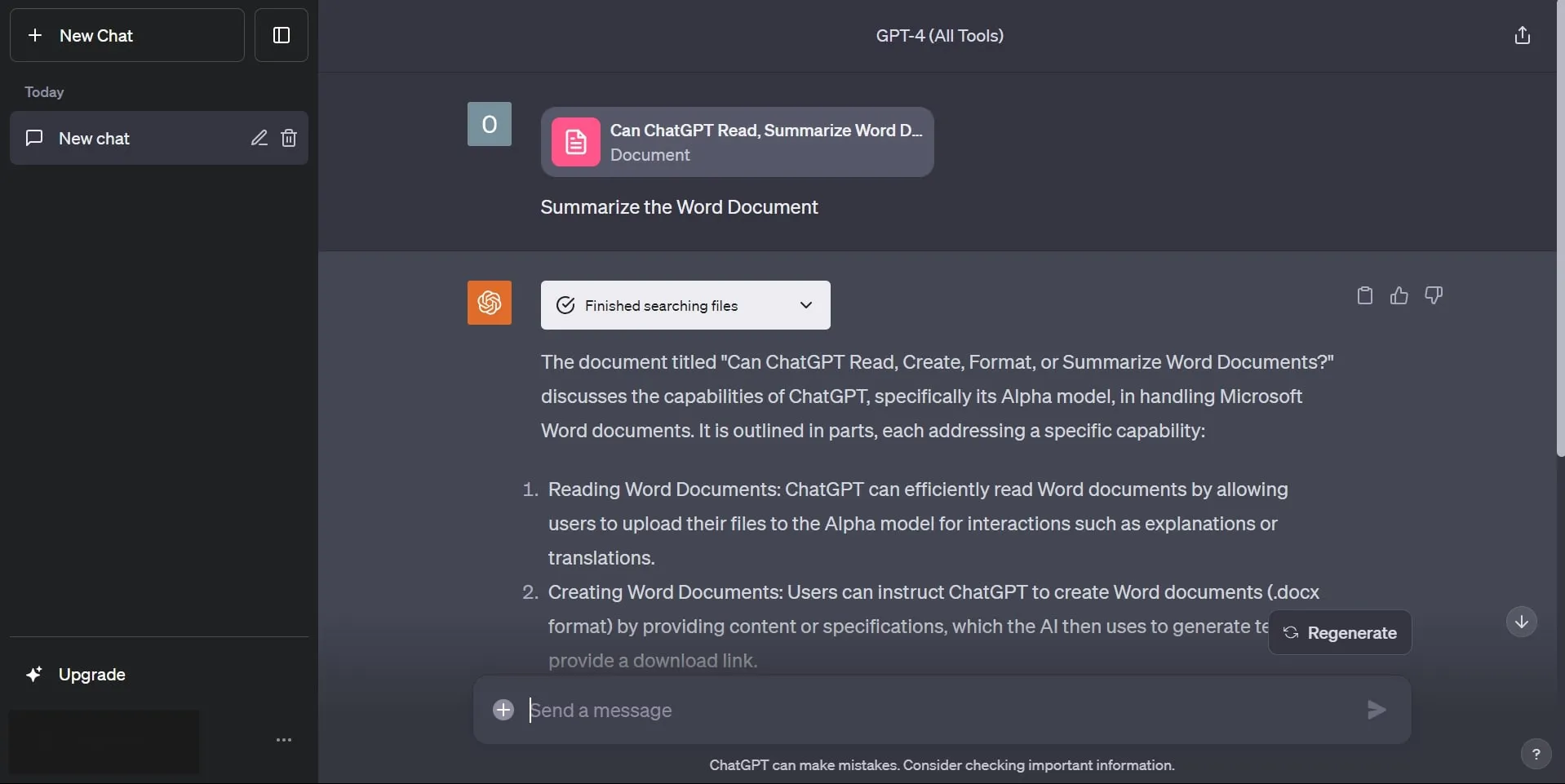
ボーナス
Windows • macOS • iOS • Android 100%安全
パート5:WordをChatGPTにアップロードする方法
前のセクションで説明したように、ユーザーはChatGPTにWord文書をアップロードして操作できます。
これはすべて、このAIツールのアルファ モデルの導入によって可能になりました。
ChatGPTのこのモデルにアクセスするだけで、必要な文書をアップロードし、ツールに文書の要約、説明、または翻訳を指示できます。
この機能の導入により、学生や専門家は改訂作業を効率化し、Word 文書をより深く理解できるようになります。ChatGPT プロンプトを適用するために段落を次から次へと貼り付ける必要がなくなりました。これらの簡単な手順でファイルをアップロードし、Word 文書を直接操作するだけです。
ステップ1:まず、お好みのブラウザで ChatGPT アカウントにログインし、「アルファ」ボタンをクリックしてこのモードにアクセスします。
次に、「メッセージを送信」テキスト ボックスの横にある「+」アイコンをクリックして、選択した Word 文書をアップロードします。
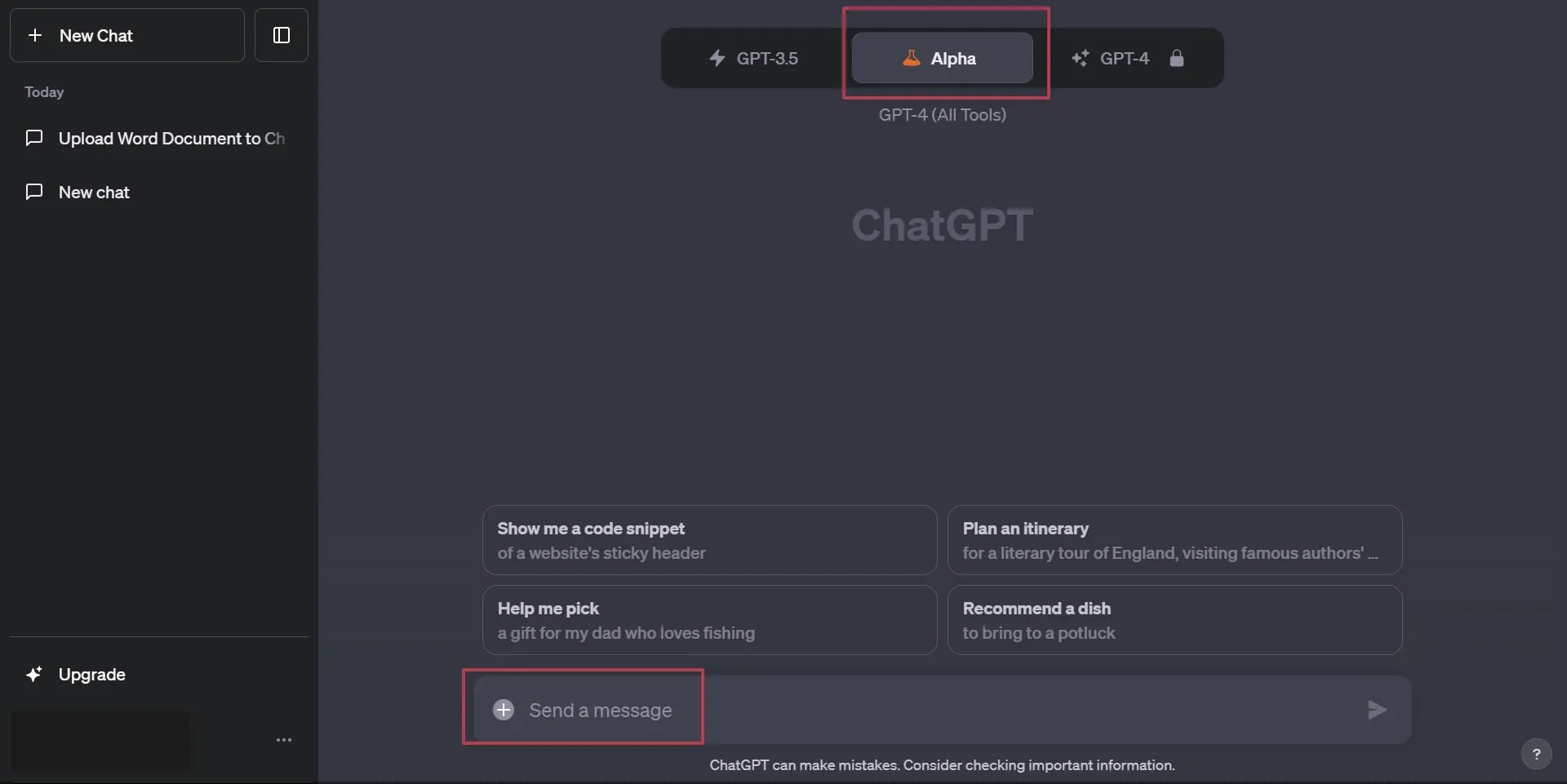
ステップ2:その後、WordがChatGPTのAlphaモデルに完全にアップロードされるまでしばらくお待ちください。
次に、テキスト ボックスにプロンプトを入力して文書を操作します。最後に、「送信」アイコンを押して、ChatGPT がアップロードされた文書を分析および処理できるようにします。
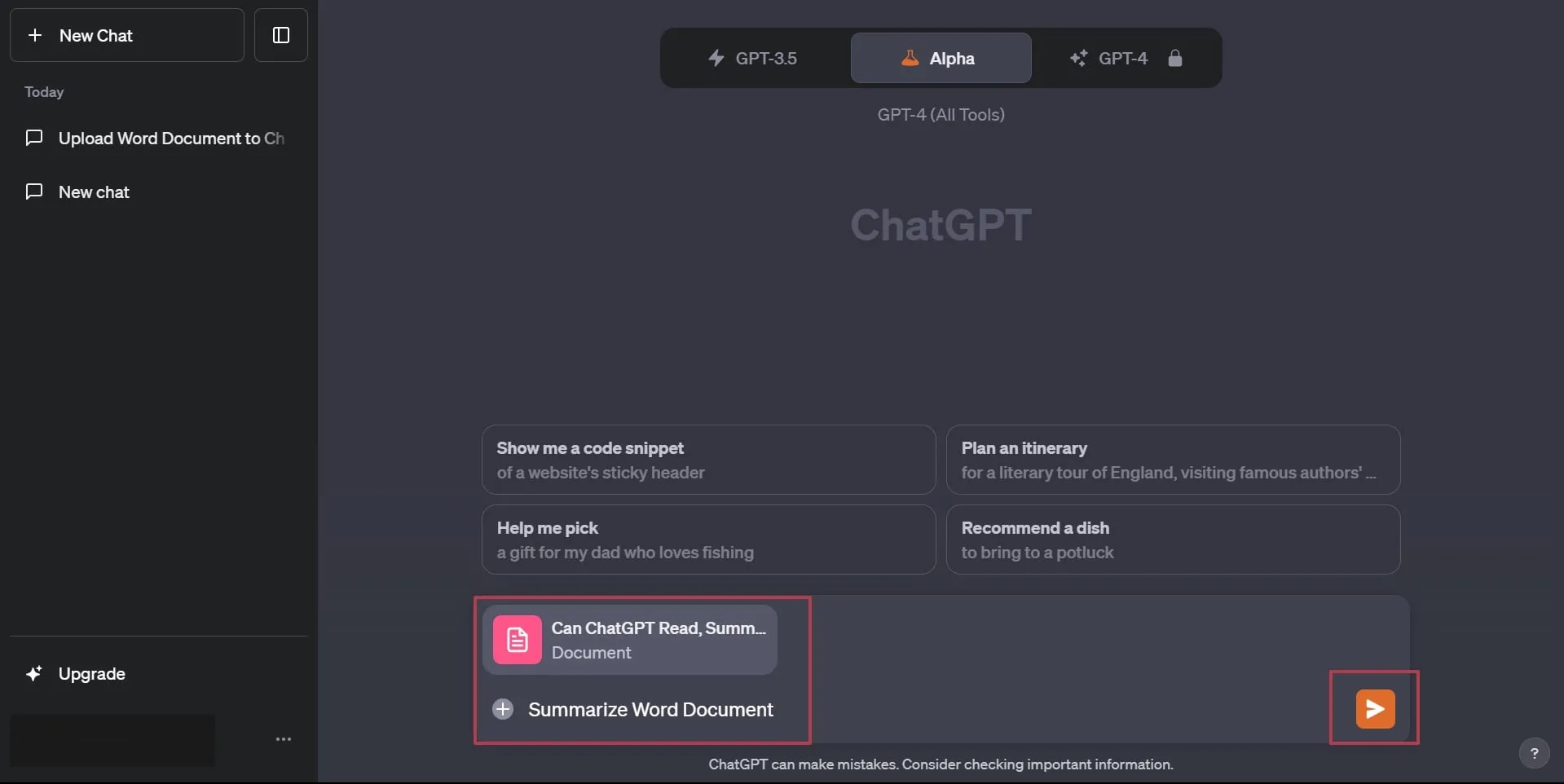
パート6:ChatGPTをWordと統合する方法:ChatGPT統合アドイン
ChatGPTは、ドキュメント処理のためにMicrosoft Wordに直接統合することはできませんが、GPT-5 が統合されており、この目的に使用できるサードパーティのアドインがあります。
Ghostwriterは、OpenAIのAPIキーを使用してChatGPTとの統合を可能にするMicrosoft Word Officeアドインです。
この統合により、Microsoft Word内でChatGPTの機能を簡単に利用できるようになり、ユーザーは AI モデルと対話できるようになります。
このセクションでは、ゴーストライターアドインの追加と、それを ChatGPT統合に使用する方法について説明します。
次の簡単な手順に従って、ChatGPT統合アドインをすぐに使い始めましょう。
ステップ1:まず、デバイスで Microsoft Word ソフトウェアを起動し、「空白ページ」をクリックしてGPTをWordに統合します。
その後、Word の右上隅にある「アドイン」メニューをクリックし、「アドインの取得」オプションを選択してOfficeアドインウィンドウにアクセスします。
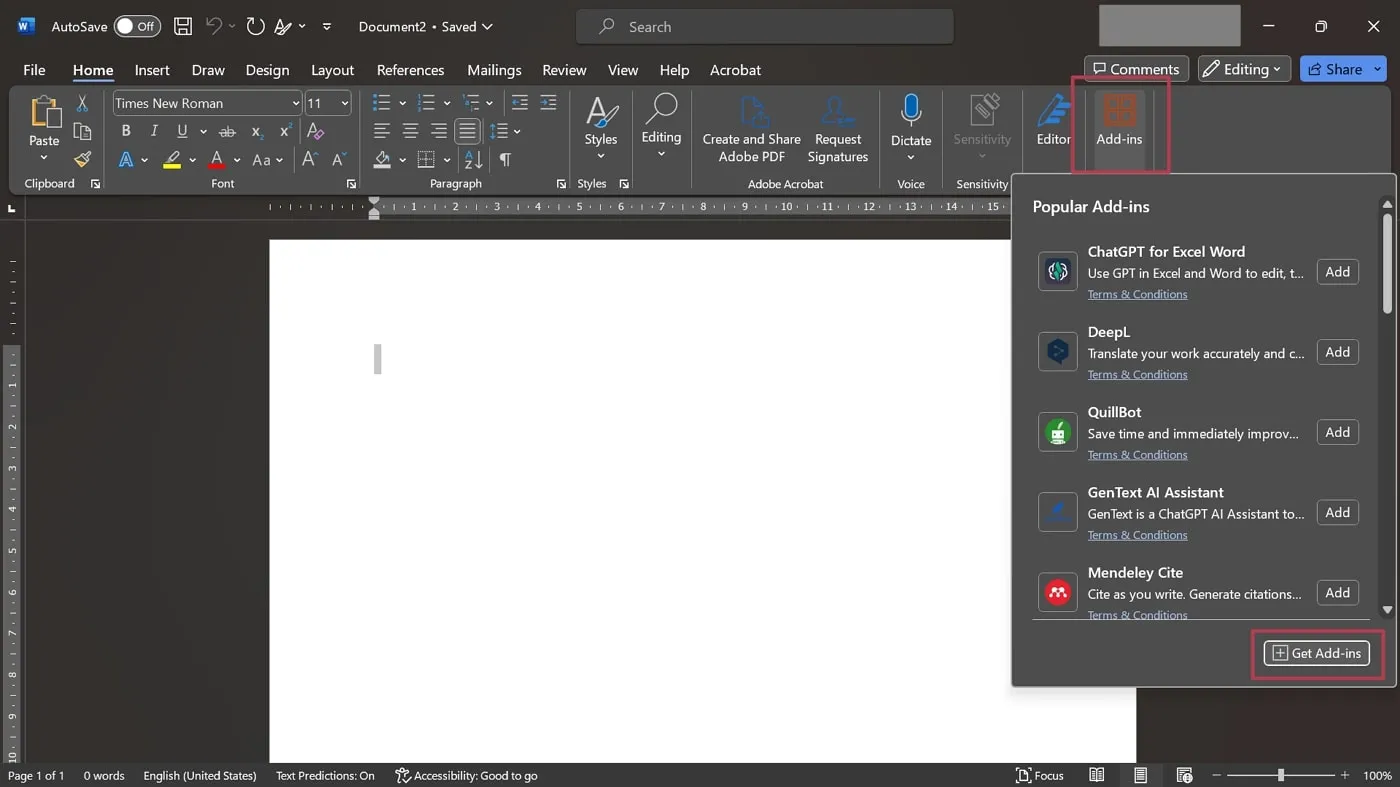
ステップ2:次に、ストアから「Ghostwriter」アドインを検索し、「追加」ボタンをクリックして統合プロセスを完了します。
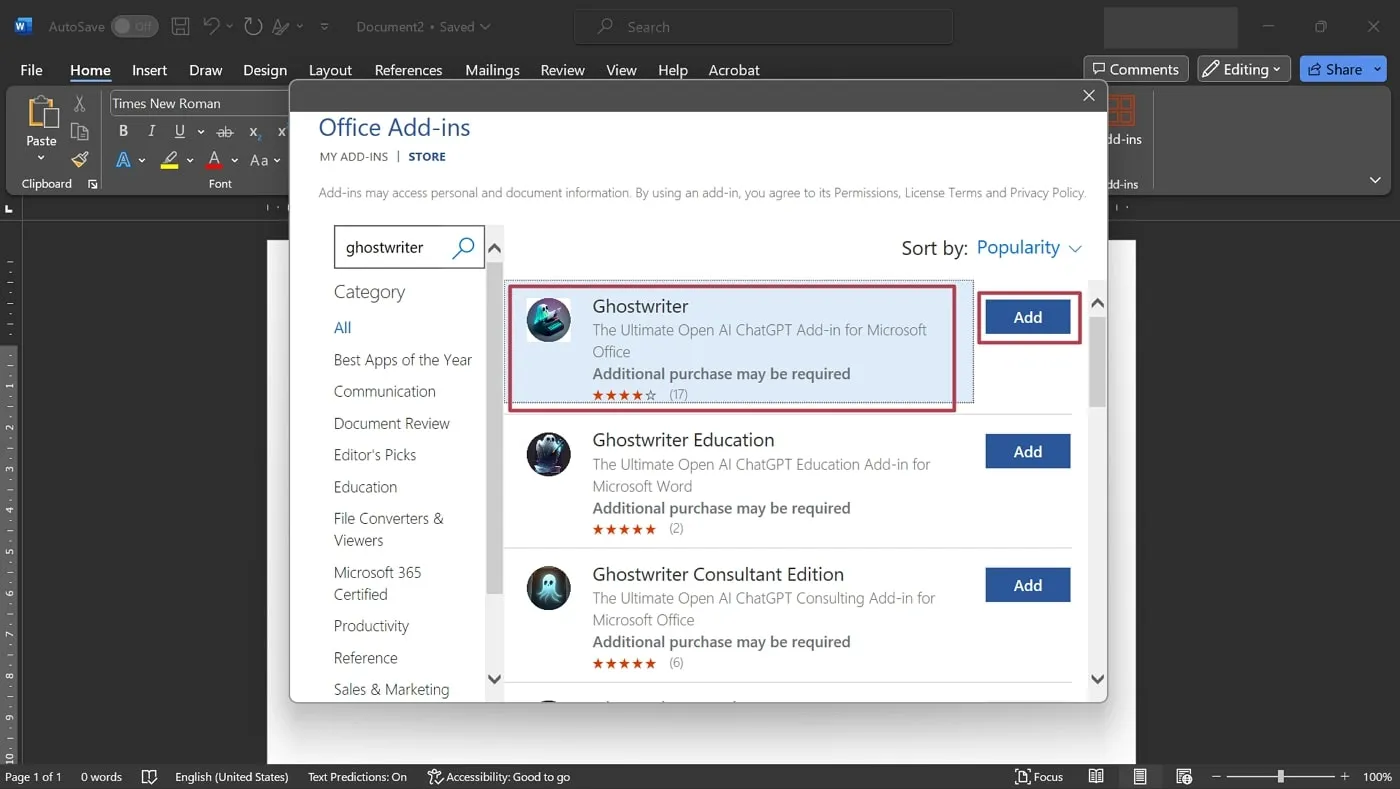
パート7. ChatGPTのより良い代替手段
UPDFは、ChatGPT とは一線を画す独自の機能を備え、ファイル処理の優れたオプションとして際立っています。
UPDF AIはドキュメントの改善に特化しており、広範なPDFおよびWordドキュメント管理機能を探している人にとって優れた選択肢となっています。
- 「PDFを聞く」モードにより、読者は PDF 内のコンテンツについて直接問い合わせることができます。
- さらに、「チャットモード」機能により、AI によるリアルタイムのディスカッションやフィードバックが可能になり、スムーズなコミュニケーションが促進されます。
今すぐダウンロードして100問の無料質問を入手しましょう!
Windows • macOS • iOS • Android 100%安全
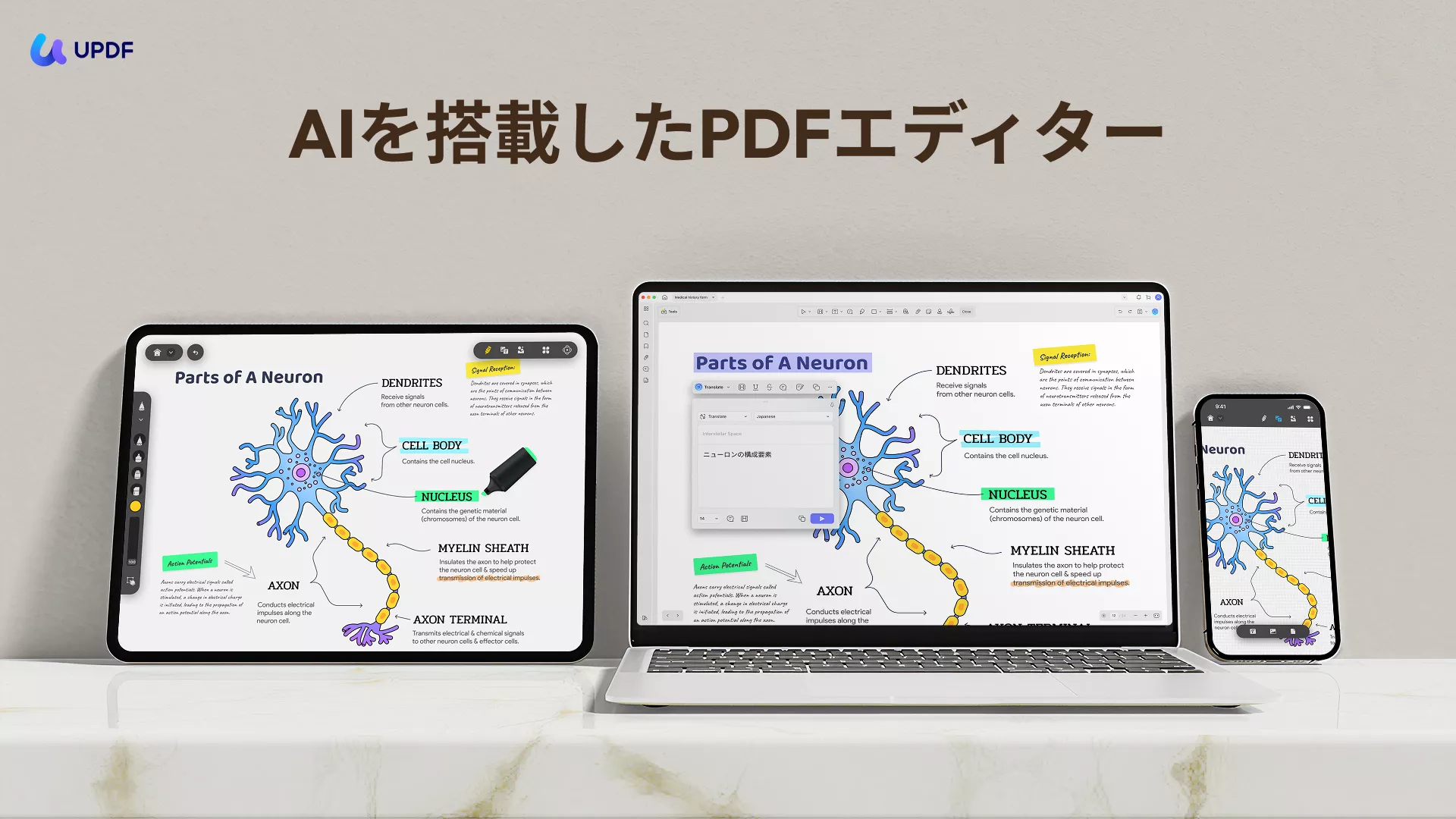
UPDF AIがChatGPTよりも優れた代替手段であることを証明する 5 つの優れた機能を詳しく見てみましょう。
- 要約: UPDF の AI 駆動型要約機能は、PDF を簡潔な要約に凝縮し、時間と労力を節約します。理解度を向上させ、ニーズに合わせて要約の深さをカスタマイズできます。
- 翻訳: このツールの翻訳機能を使用すると、PDF ファイルをある言語から別の言語に翻訳して、言語の壁を正確に取り除くことができます。このツールのこの機能は、ファイルの元の構造とフォーマットを保持しながら翻訳します。
- PDF の操作: このツールの AI 機能を使用すると、ユーザーは PDF を操作して PDF ドキュメントの内容について質問することができます。自然言語処理によってクエリを理解し、重要な情報を提供します。
- 説明: AI を活用した説明により、ドキュメント内の複雑な概念や用語を理解できます。AI テクノロジーにより専門用語が簡素化され、誰もがコンテンツにアクセスできるようになるため、ユーザー エクスペリエンスが向上します。
- 書き換え: 書き換え機能は、新しいコンテンツを生成し、盗作を避けるために、言い換えや言い換えを行うための貴重なリソースです。ユーザーは、コンテンツの本質を維持しながら、書かれた文書の独自のバージョンを取得できます。
UPDFのAIアシスタントを活用して効率を高めるための簡単なヒントと詳細な手順を紹介したビデオをいくつか見ることができます。
ChatGPTと比較したUPDF AIの利点
UPDF AIとChatGPTはどちらも優れたAIモデルであり、それぞれ独自の機能セットを備えています。
ただし、UPDFの方が優れており、PDFコンテンツ管理の貴重なリソースとして機能します。
ドキュメント関連のタスクのコンテキストで、ChatGPTと比較した UPDF の利点について説明しましょう。
- ChatGPTとは対照的に、UPDF AIはドキュメントを処理する際にファイルサイズや形式に制限を設けません。この柔軟性により、ユーザーはさまざまなサイズのファイルを簡単に処理できます。
- アルファモデルはテスト段階にあり、すべてのユーザーがアクセスできるわけではありません。
そのため、ChatGPT を使用して Word 文書を処理する際に、不具合やバグが発生する可能性があります。 - コンテンツを要約、翻訳、または説明した後、UPDF AI の助けを借りてそれをドキュメントに直接追加できます。さらに、UPDF 注釈機能を介して付箋を使用してテキストの要約を追加することもできます。
ChatGPTとUPDF AIの詳細な比較をお読みください。
これらすべての利点を考慮して、今すぐ UPDF をダウンロードして AI 機能にアクセスしてください。
また、UPDF AI の有料版を購入して、制限なくドキュメントを操作することも可能です。
結論
まとめとして、この記事では、Wordの読み取り、ChatGPTはWordを作成し、書式設定を行い、要約するChatGPTのWord機能について学びました。
ただし、ChatGPTはWordの読み取りができますが、いくつかの欠点があります。アルファ モデルはまだベータ版であるため、不具合やバグが多数あります。これらの課題に対処するために、UPDF という形で ChatGPT の最適な代替手段を検討しました。
ユーザーは、ドキュメント コンテンツの処理に関連するさまざまな目的で UPDF の利便性と効率性を体験できます。
今すぐ UPDF をダウンロードして、AI を活用した機能でファイルを簡単に変換する方法を確認してください。提供されているダウンロード ボタンをクリックして、このAIライティングソフトウェアを最大限に活用してください。
Windows • macOS • iOS • Android 100%安全
 UPDF
UPDF
 Windows版UPDF
Windows版UPDF Mac版UPDF
Mac版UPDF iPhone/iPad版UPDF
iPhone/iPad版UPDF Android版UPDF
Android版UPDF UPDF AI オンライン
UPDF AI オンライン UPDF Sign
UPDF Sign PDF を読み取り
PDF を読み取り PDF を注釈付け
PDF を注釈付け PDF を編集
PDF を編集 PDF を変換
PDF を変換 PDF を作成
PDF を作成 PDF を圧縮
PDF を圧縮 PDF を整理
PDF を整理 PDF を結合
PDF を結合 PDF を分割
PDF を分割 PDF を切り抜き
PDF を切り抜き PDF ページを削除
PDF ページを削除 PDF を回転
PDF を回転 PDF を署名
PDF を署名 PDF フォーム
PDF フォーム PDFs を比較
PDFs を比較 PDF を保護
PDF を保護 PDF を印刷
PDF を印刷 バッチ処理
バッチ処理 OCR
OCR UPDF クラウド
UPDF クラウド UPDF AI について
UPDF AI について UPDF AI ソリューション
UPDF AI ソリューション AIユーザーガイド
AIユーザーガイド UPDF AI に関する FAQ
UPDF AI に関する FAQ PDF を要約
PDF を要約 PDF を翻訳
PDF を翻訳 PDF を説明
PDF を説明 PDF でチャット
PDF でチャット 画像でチャット
画像でチャット PDF をマインド マップに変換
PDF をマインド マップに変換 AI でチャット
AI でチャット ユーザーガイド
ユーザーガイド 技術仕様
技術仕様 アップデート
アップデート よくある質問
よくある質問 UPDF トリック
UPDF トリック ブログ
ブログ ニュースルーム
ニュースルーム UPDF レビュー
UPDF レビュー ダウンロード センター
ダウンロード センター お問い合わせ
お問い合わせ